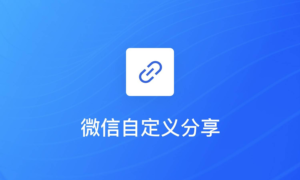MySQL是一种广泛使用的关系型数据库管理系统,但在安装和配置过程中可能会遇到各种问题。其中之一是在启动MySQL时出现权限拒绝的错误信息 “/etc/init.d/mysqld: Permission denied”。这通常是由于文件权限或服务配置问题引起的。在本文中,我们将探讨如何解决这个问题。
![图片[1]-解决MySQL启动报错 “/etc/init.d/mysqld: Permission denied”-连界优站](http://www.6x66.cn/wp-content/uploads/2023/08/image-196.png)
检查文件权限
首先,我们应该检查MySQL相关文件的权限是否正确设置。以下是您可以执行的步骤:
- 打开终端并使用管理员权限登录系统。
- 使用以下命令进入MySQL的初始化脚本所在目录:
cd /etc/init.d/- 确保
mysqld文件的权限允许执行。您可以使用以下命令修改权限:
sudo chmod +x mysqld- 确保
mysqld文件的所有者和组设置正确。一般情况下,这两者都应该是root:
sudo chown root:root mysqld- 尝试启动MySQL服务:
sudo service mysqld start检查MySQL配置
如果文件权限没有问题,那么问题可能出现在MySQL的配置上。以下是一些您可以尝试的步骤:
- 打开终端并使用管理员权限登录系统。
- 使用以下命令编辑MySQL的配置文件(通常为
my.cnf或mysql.cnf):
sudo nano /etc/mysql/my.cnf- 在配置文件中,寻找类似于
[mysqld]的部分。确保以下设置存在且正确:
user=mysql这将确保MySQL服务以mysql用户的身份运行。
- 保存更改并退出编辑器。
- 尝试启动MySQL服务:
sudo service mysqld start重新安装MySQL
如果上述步骤都没有解决问题,您可以考虑重新安装MySQL。首先,确保您备份了数据库和重要的配置文件。然后,执行以下步骤:
- 卸载MySQL:
sudo apt-get purge mysql-server mysql-client mysql-common mysql-server-core-* mysql-client-core-*- 删除与MySQL相关的配置文件和数据:
sudo rm -rf /etc/mysql /var/lib/mysql- 安装MySQL:
sudo apt-get install mysql-server- 重新配置MySQL并还原数据库备份(如果需要)。
在解决问题时,请确保仔细阅读错误信息,理解问题的根本原因,并谨慎地采取行动以避免数据丢失或系统损坏。
© 版权声明
文章版权归作者所有,未经允许请勿转载。
THE END